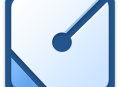在专业数字工作流中,Mac设备与打印系统的协同运作直接影响创作效率。为确保Apple生态下的打印服务优化,精确配置打印驱动成为关键环节。本指南详细解析macOS系统下打印设备的智能化配置流程,支持主流品牌如HP、Epson、Canon等无线打印设备的快速部署。
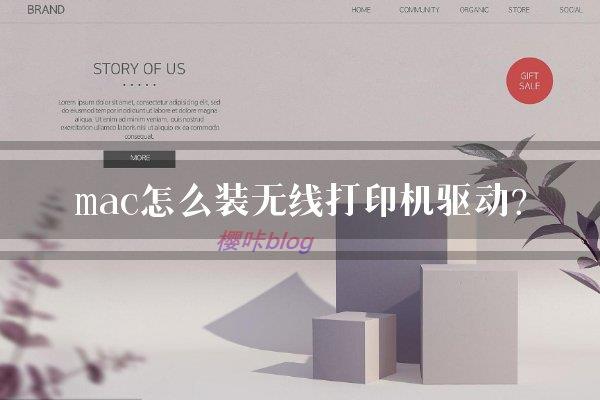
1.访问系统配置中心:
-通过苹果菜单(屏幕左上角标志)选择"系统设置"
-或使用Spotlight搜索(Command+Space)快速定位系统设置
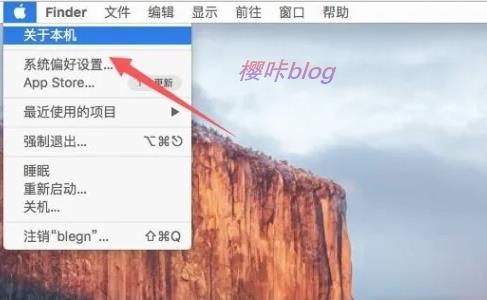
2.进入打印管理模块:
-在系统设置面板选择"打印机与扫描仪"类别
-启用高级模式可查看网络打印设备拓扑图
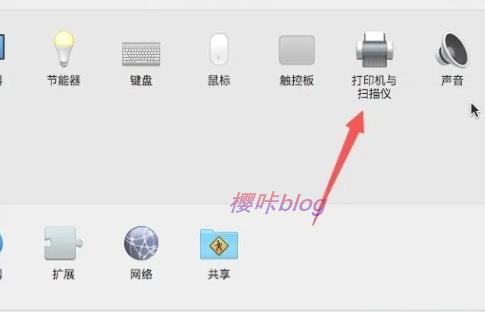
3.启动设备添加向导:
-点击设备列表下方的"添加打印机"(+号按钮)
-系统将自动扫描Bonjour协议设备
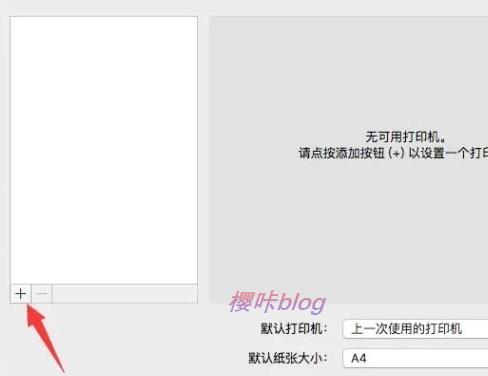
4.选择连接协议:
• IP协议方式:
-输入打印设备静态IP地址(建议配置保留地址)
-选择IPP或Socket协议类型
• 网络共享发现:
-访问SMB/CIFS共享资源
-需提供域账户认证信息
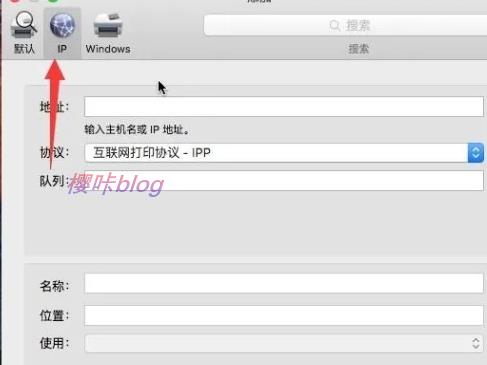
5.驱动部署流程:
-从设备型号库选择对应产品线(支持模糊搜索)
-系统自动获取AirPrint驱动或调用CUPS配置
-特殊型号需手动导入Pkg安装包
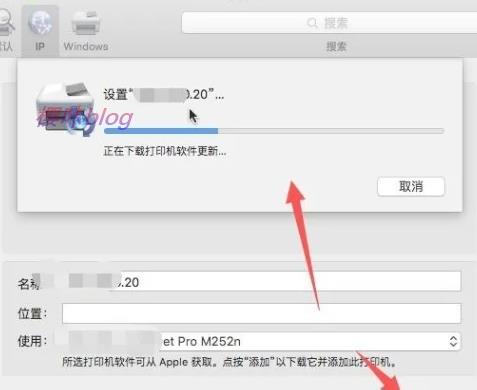
6.系统验证与排错:
配置完成后执行:
√ 打印测试页(含设备信息二维码)
√ 耗材状态检测
√ 网络吞吐量测试
常见故障应对:
• 设备未响应:检查mDNS服务状态
• 驱动异常:重置打印系统(Option+点击菜单)
• 认证失败:更新Keychain访问权限
建议执行固件版本验证(通过供应商工具),确保驱动与macOS版本兼容性。对于企业级部署,可配置打印机描述文件实现批量安装。